电脑怎么装xp系统 电脑装系统xp教程
2023-05-30 u深度u盘装系统
xp已经是非常老的系统了,除了一些古董机型外,通常用户在需要进行某些测试的时候需要进行xp的安装。本教程就和大家分享,如何安装xp系统。
准备工作
在电脑上安装xp系统需要准备一些重要的工具。首先,我们需要一个xp系统镜像文件,一个U盘,以及将U盘制作成可引导U盘的u深度U盘启动盘制作工具。其次,需要备份重要的数据和文件,以免在安装系统过程中丢失。最后,确保电脑有足够的电量,以免在安装过程中突然关机。
开始安装
把xp系统安装光盘插入电脑,重启电脑时按照提示按下任意键进入安装程序。在安装过程中,需要选择要安装系统的驱动器,这通常是C盘。接着,需要格式化驱动器,这会将驱动器上的数据全部删除。注意,格式化驱动器将会永久删除驱动器上的所有数据,所以请务必备份好数据。
安装过程
1、将u盘制作成u深度u盘启动盘,具体方法可参考“如何制作U盘启动盘”。
2、下载ghost xp系统镜像包,然后拷贝到u盘里面。
接下来便可以正式开始安装ghost xp:
1、将u深度u盘启动盘连接电脑,然后重启电脑,当出现开机画面时按下启动快捷键,使用u盘启动盘进入u深度主菜单,接着选择【02】U深度Win8PE标准版(新机器),回车键进入,如下图所示:
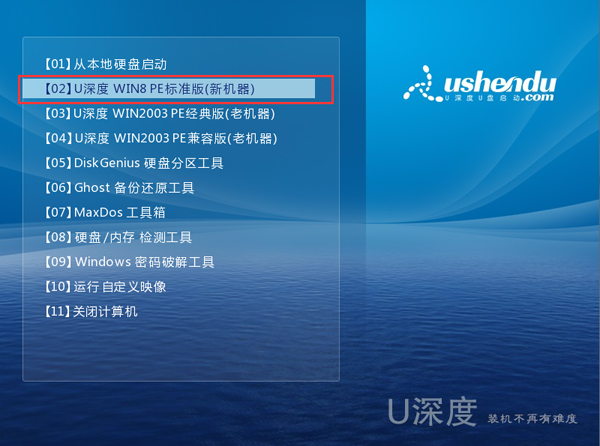
2、进入win8pe系统,将会自行弹出安装工具,点击“浏览”选择存到u盘中ghost xp系统镜像文件,如下图所示:
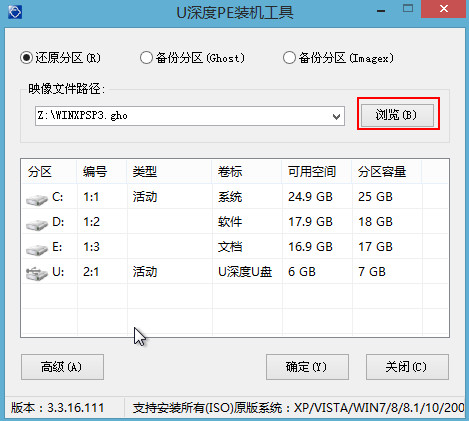
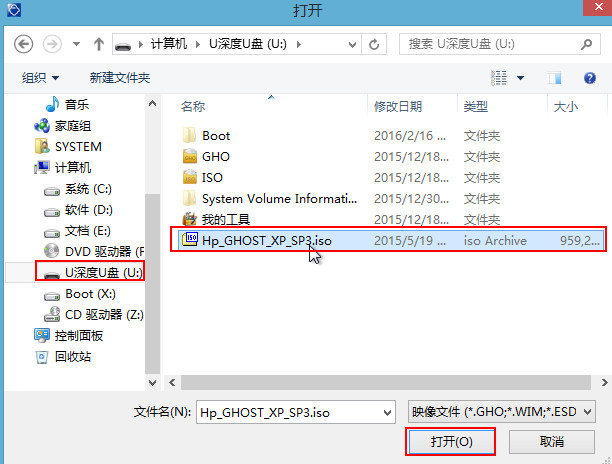
3、等待u深度pe装机工具自动加载ghost xp系统镜像包安装文件,选择安装磁盘位置,然后点击“确定”按钮即可,如下图所示:
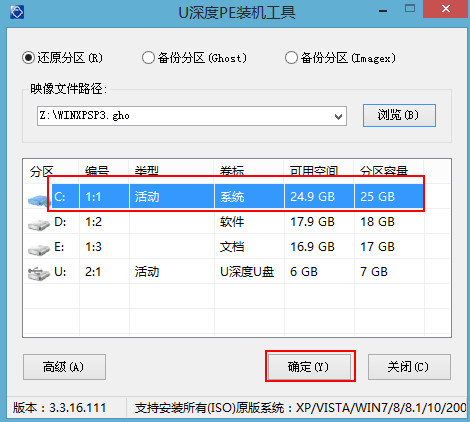
4、此时在弹出的提示窗口直接点击“确定”按钮,如下图所示:
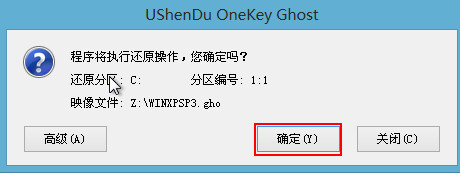
5、随后安装工具开始工作,我们需要耐心等待几分钟,如下图所示:
6、在弹出的询问提示窗口中输入准备好的原版xp系统密钥,然后点击确定,如图:
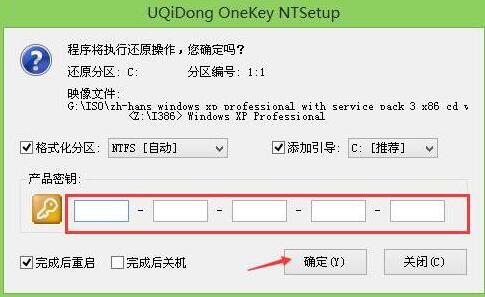
7、耐心等待系统安装完成,根据提示步骤进行相应操作,如图:
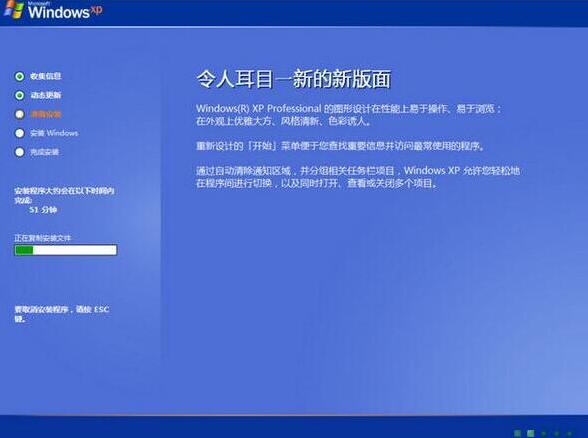
8、通过常规设置和其它提示的步骤操作完成后进入xp系统界面,原版xp系统就安装完成了。如图:

安装结束
当安装完成后,xp系统将会自动重启电脑。随后需要输入用户名和密码,这将作为你的用户账户和密码。此时系统已经完成安装,但还需进行驱动程序的安装和系统更新等操作,这些操作可以提高电脑的性能和稳定性。
总之,电脑装系统xp是一项比较繁琐的工作,但也是必要的。安装前需要备份好重要数据,准备好系统光盘和驱动程序光盘,还需要确保电脑是足够的电量。在安装过程中,需要注意格式化驱动器会永久删除数据,安装系统也需要一定的时间,但好在这项操作只需要一次。在安装完成后,还需要对系统进行进一步的设置和更新、驱动程序的安装等操作,这样才能更好地享受xp系统带来的优异性能。

